پشتیبان گیری از حیث حالت انجام در دوسته خودكار و دستی و از حیث نوع پشتیبان گیری به دو حالت عادی (Full-Normal) و حالت تفاضلی (Differential) تقسیم می شوند.
بطور معمول برای پشتیبان گیری، ابتدا یكبار به صورت عادی از دیتابیس مورد نظر پشتیبان تهیه می شود و سپس با توجه به استراتژی و زمان بندی بصورت تفاضلی از دیتابیش فایل های پشتیبان متعدد گرفته می شود.
در حالت دستی بعد از تعیین پارامتر های مربوط به اجرای فعالیت در همان لحظه ، به صورت عادی (Full-Normal) و حالت تفاضلی (Differential) (بسته به نوع انتخاب) پشتیبان گیری انجام می شود.
درحالت خودكار كه در واقع حالت Maintenance Plan می باشد ، امكان ایجاد یك برنامه با زمان بندی مشخص برای پشتیبان گیری از دیتابیس مورد نظر وجود دارد.
در ادامه به شرح چگونگی انجام پشتیبان گیری در هر دو حالت و پیشنهادات مرتبط با آن می پردازیم.
پشتيبانگيري در حالت دستی (Manual)
پشتيبانگيري در حالت خودكار (Maintenance Plan)
بازگردان فایل پشتیبان (Restore)
پشتيبانگيري در حالت دستی (Manual)
با كلیك روی SQL Server Management Studio و وارد كردن نام سرور و اطلاعات كاربری وارد محیط SQL می شویم.
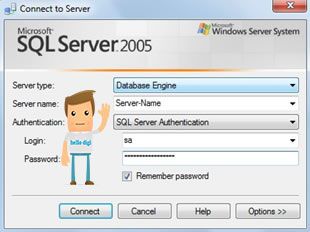
از لیست پوشه های قابل مشاهده روی علامت + Databases كلیك كرده و سپس روی پایگاه داده مورد نظرمان ( در اینجا پوشه dbrates ) كلیك راست كرده و مطابق شكل ابتدا روی گزینه Task وسپس گزینه Backup می رویم.
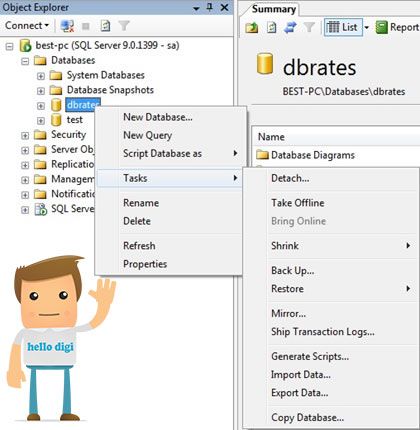
با كلیك روی گزینه Backup پنجره مربوط به آن باز می شود.
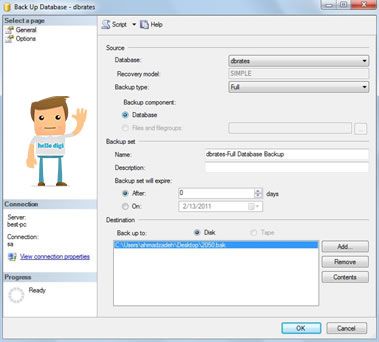
مطابق شكل بالا در قسمت Select a Page دو گزینه General و Options برای پیكره بندی كلی فرآیند پشتیبانی وجود دارد. با انتخاب گزینه General مطابق شكل بالا، امكان انتخاب دیتابیس برای پشتیبان گیری، نوع پشتیبان، نام گذاری فایل و تعریف انقضا و مقصد ذخیره فایل وجود دارد که در ادامه بطور كامل توضیح داده خواهد شد.
مطابق شكل در زیر عبارت Source
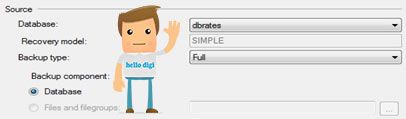
|
در گزینه Database پایگاه داده مورد نظر ( در اینجا dbrates ) را انتخاب می كنیم. در گزینه Recovery Model حالت Simple را انتخاب می كنیم. در گزینه Backup Type بسته به نوع پشتیبان، در حالت Full یا Differential قرار میدهیم. حالت Full به منزله پشتیبان گیری كامل از دیتابیس، و حالت Differential به منزله پشتیبان گیری از تغییرات و دادههای اضافه شده به دیتابیس موجود است. در گزینه Backup Component گزینه Database را انتخاب می كنیم. |
|
مطابق شكل در زیر عبارت Backup set موارد زیر قابل انجام است |
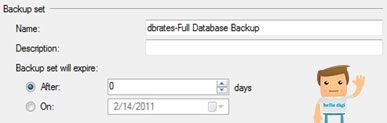
در گزینه Name امكان درج نامی برای این پشتیبان است كه بطور پیش فرض نامی برای آن انتخاب شده است ضمن اینكه امكان ویرایش آن وجود دارد.
در گزینه Backup Set will expire (برای تعیین زمان انقضای دیتابیس پشتیبان شده ) دو انتخاب وجود دارد. تعیین تعداد روز بعد از پشتیبان گیری با انتخاب گزینه After و درج روز (عدد صفر، مقدار پیش فرض و به معنی عدم انقضای فایل پشتیبان است) و یا تعیین تاریخ خاص براساس سال میلادی برای انقضای فایل پشتیبان مورد نظر با انتخاب گزینه On .
در بخش Description اطلاعات فایل پشتیبان با توجه به توضیحات زیر ثبت خواهد شد.
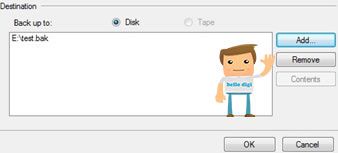
در گزینه Back up to امكان مشخص كردن محل ذخیره سازی با توجه به انواع آن ( حالت های Disk یا Tape ) وجود دارد. بطور پیش فرض فایل پشتیبان با نام پیش فرض در مسیر نصب SQL در پوشه Backup و بصورت تك فایل قرار خواهد گرفت. امكان تغییر این مسیر وجود دارد. می توان فایل پشتیبان را در قالب چند فایل جدا از هم ولی بهم پیوسته (در هنگام بازگردان نیاز به حضور تمامی فایل ها است) ایجاد كرد. امكان حذف مسیر پیش فرض فایل پشتیبان (با زدن دکمه Remove ) و سپس اضافه كردن مسیر جدید با زدن كلید Add... و تعیین محل ذخیره فایل پشتیبان مطابق شكل زیر، با انتخاب مسیر و نوشتن نام پشتیبان در بخش File name وجود دارد.
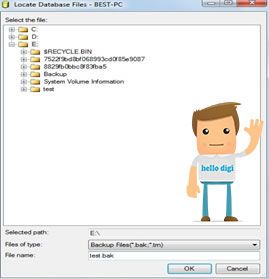
|
مطابق شكل زیر در قسمت Select a Page با انتخاب گزینه Options امكانات پیشرفتهی دیگری فراهم می شود. |
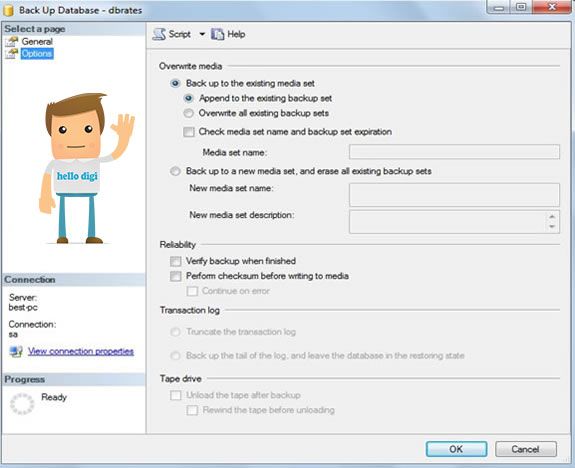
با انتخاب گزینه Options ، امكان انتخاب تعیین حالت قرارگیری فایل های متعدد پشتیبان و انتخاب خطایابی در هنگام پروسه پشتیبان گیری وجود دارد که در ادامه بطور كامل توضیح داده خواهد شد.
مطابق شكل بالا در عبارت Overwrite media گزینه ای برای الحاق Append"" نسخه های پشتیبان در یک فایل وجود دارد، با انتخاب این گزینه اگر فایل انتخابی شما برای پشتیبان گیری، پیش از این وجئود داشته باشد، پشتیبان جدید به همان فایل افزوده خواهد شد. ( این ویژگی در مواقعی كه بیش از یك پشتیبان در طول روز از دیتابیس تهیه می شود كاربرد دارد.) این گزینه بطور پیش فرض فعال است. البته می توان با انتخاب گزینه Overwrite به جای الحاق به فایل موجود، آنها را حذف و پشتیبان جدید را جایگزین قبلی نمود.
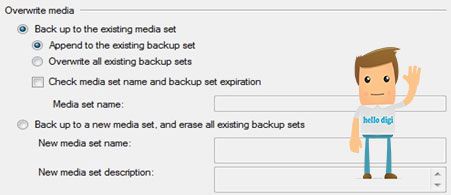
با فعال كردن گزینه Check Media set ، وجود نسخه پشتیبان قبلی و زمان انقضای آن بررسی خواهد شد.
گزینه Back up to a new media set, and erase all existing backup sets زمانی انتخاب می شود كه نیازی به نسخههای پشتیبان قبلی نداشته باشید و میخواهید تمامی آن ها حذف شوند
مطابق شكل در زیر عبارت Reliability امكان اطمینان از صحت پشتیبان گیری بدون اشكال و خطا وجود دارد.

|
با انتخاب گزینه Verify backup when finished پس از اتمام روند پشتیبان گیری، صحت عملیات و صحت ذخیره شدن نسخه پشتیبان در فایل (مقصد) مورد نظر، بررسی خواهد شد. انتخاب گزینه Perform checksum before writing to media قابلیت بررسی اعتبار بخش های مختلف اطلاعات را به نسخه پشتیبان می افزاید. این عمل عملیات پشتیبان گیری را سنگین خواهد کرد اما قابلیت نادیده گرفتن خطا در عملیات یا باز یابی اطلاعات را به دست خواهید آورد. با انتخاب گزینه Continue on error در صورت وجود خطا در عملیات، می توان با نادیده گرفتن خطا، به ذخیره سازی دیگر اطلاعات پرداخت. با فشردن كلید OK عملیات تهیه پشتیبان شروع می شود. |
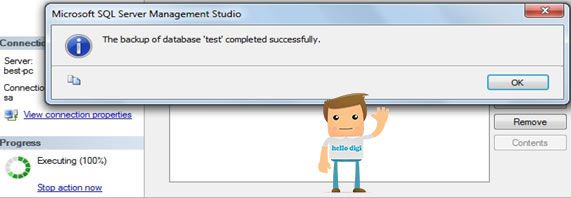
پشتيبانگيري در حالت خودكار (Maintenance Plan)
از حالت دستی بطور معمول برای پشتیبان گیری عادی (Normal) و حالت كامل Full استفاده میشود و از پشتیبان گیری خودكار برای گرفتن پشتیبان های متوالی در طول روز استفاده می شود. همانطور كه قبلا اشاره شد برای این حالت معمولا از پشتیبان گیری در حالت تفاضلی (Differential) استفاده می شود. در ادامه به شرح چگونگی انجام و زمان بندی آن می پردازیم.
برای شروع وارد نرم افزار SQL می شویم و سپس مطابق شكل زیر از پوشه نام سرور پوشه Management و سپس روی پوشه Maintenance Plan كلیك راست كرده و سپس Wizard Maintenance Plan را انتخاب می كنیم.
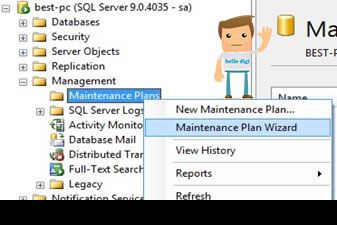
|
با انتخاب گزینه Wizard Maintenance Plan پنجره زیر ظاهر می شود. |
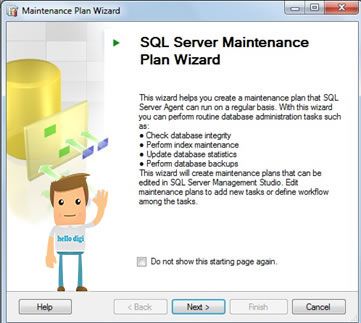
با زدن كلید NEXT به مرحله بعدی می روید.
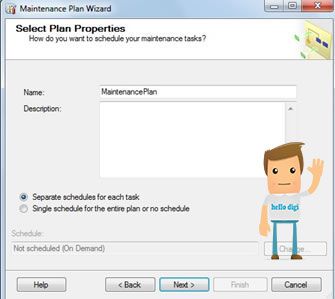
در این مرحله نام و توضیح مربوط به عملیات را وارد کرده و میتوانید انتخاب کنید که اگر قرار است بیش از یک عملیات انجام شود، هر عملیات با جدول زمانبندی مجزا (Separate schedules for each task ) اجرا شوند. یا تمام عملیات های انتخابی در یک جدول زمانبندی یکسان یا بدون جدول زمان بندی (Single schedules for the entire plan or no schedule ) اجرا شوند.
با زدن كلید NEXT به مرحله بعدی میروید. در این مرحله، عملیات (یا عملیاتهای) مورد نظر را انتخاب میکنید. در تصویر زیر پشتیبانگیری تفاضلی از لیست گزینهها انتخاب شده است.
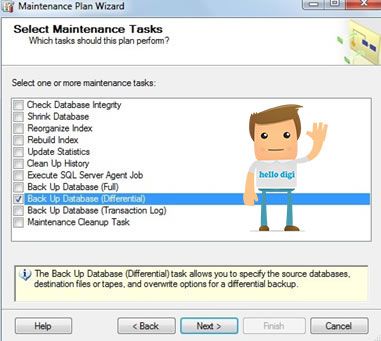
با زدن كلید NEXT به مرحله بعدی می روید.
مطابق شكل زیر عملیات برای پشتبان گیری تفاضلی تایید و آماده انجام است.
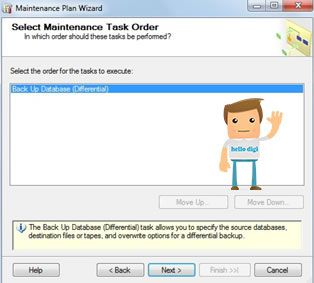
با زدن كلید NEXT به مرحله بعدی می روید.
مطابق شكل زیر پنجره مربوط به انتخاب دیتابیس، انقضای دیتابیس، محل و جدول زمان بندی عملیات، قابل تعریف و تغییر است.
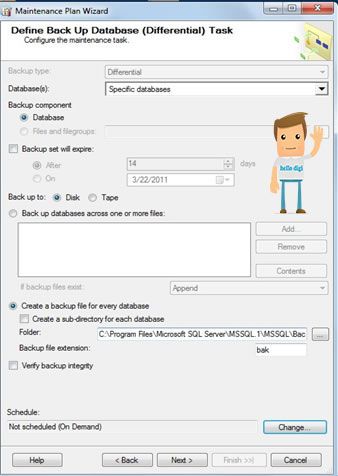
از گزینه Database روی كلید كلیك كنید.

مطابق تصویر فوق، از پنجره باز شده دیتابیس مورد نظر خود را انتخاب كنید و كلید OK را بزنید. مطابق شكل زیر از این گزینه محل ذخیره فایل ، در مسیر مورد نظر قرار دهید. این كاراز طریق كلیك روی دكمه . . . انجام می شود.
دقت كنید برای سهولت درهنگام بازگردان محل ذخیره فایلهای الحاقی با مسیر فایل پشتیبان Full (حالت دستی) یكسان باشد.
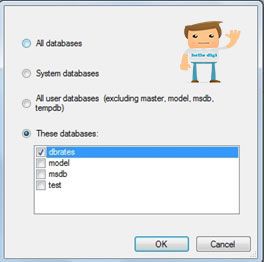
و مورد بعدی كه مطابق شكل زیر باید تعیین شود زمان و دوره پشتیبان گیری است.
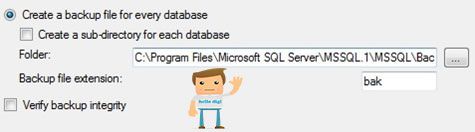
با زدن كلید Change پنجره جدیدی باز می شود كه در آن می توان نوع برنامه ریزی پشتیبان گیری، دفعات ، زمان و تاریخ شروع و اتمام پشتیبان گیری را تنظیم كرد.
مطابق شكل زیر این گزینه ها را تنظیم میکنیم:
گزینه Schedule type در حالت Recurring (عملیات تکرا شود)
گزینه Occurs در حالت Daily ( نوع رخداد- در اینجا روزانه)
گزینه Recurs در حالت 1 day (تکرار عملیات – در اینجا هر یک روز)
گزینه Occurs every در حالت 6 hours (تکرار عملیات – در اینجا هر 6 ساعت)
گزینه Start date (تاریخ مدنظر برای شروع عملیات)
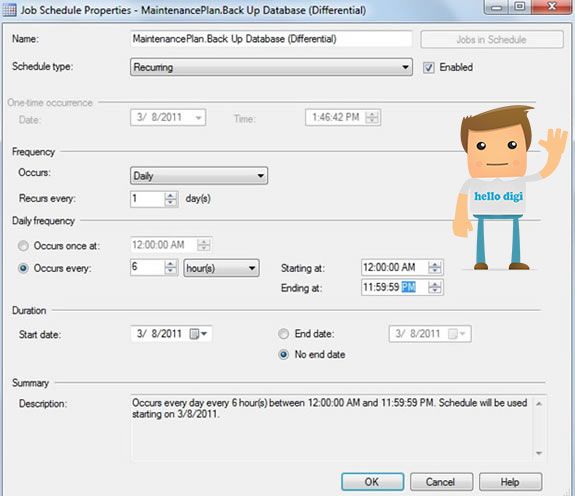
|
بیاد داشته باشید كه استراتژی پشتیبان گیری براساس اهمیت و حجم دیتا ذخیره شده در دیتابیس تعیین می شود. شكل بالا بیان نگر پشتیبان گیری بطور روزانه ، هر 6 ساعت در شبانه روز (4 بار در روز) و با پایان نامحدود برای پشتیبان گیری است. با زدن OK به مرحله بعد می رویم. در این مرحله، مطابق تصویر زیر، امکان تعریف محل و نوع تولید گزارش از روند پشتیبانگیری وجود دارد گزینه Write areport to a text file گزارشی به صورت فایل نوشتاری قابل ذخیره در دیسك تولید میکند. گزینه E-mail report امکان ارسال گزارش از طریق ایمیل را فعال خواهد کرد. |
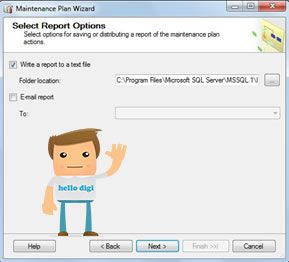
|
با زدن Next به پنجره بعدی می رویم . با زدن Finish پشتیبان گیری مطابق تعریف شما در ساعت مقرر شروع می شود. |
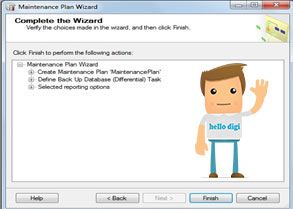
|
شكل زیر اتمام ذخیره سازی عملیات مورد نظر را كه با موفقیت همراه بوده است را نشان می دهد. |

بازگردان فایل پشتیبان (Restore)
با كلیك روی SQL Server Management Studio و وارد كردن نام سرور و اطلاعات كاربری وارد محیط SQL می شویم.
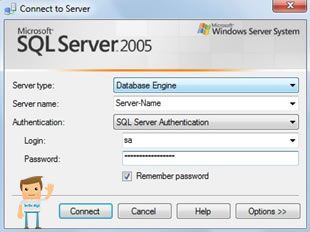
از لیست پوشه های قابل مشاهده روی پوشه Databases كلیك راست كرده و سپس روی گزینه Restore Database... كلیك چپ كنید.
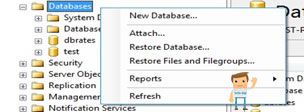
پنجرهای مطابق تصویر زیر ظاهر می شود.
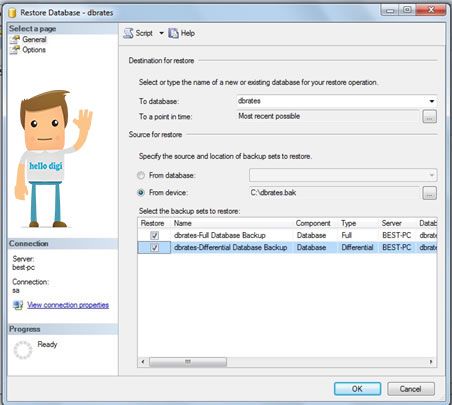
نكته : هنگام بازگردان یک دیتابیس، نباید دیتابیس مورد نظر (در صورت بودن در سرور) مورد استفاده قرار گیرد. در غیر اینصورت با خطا مواجهه می شوید.
در این برگه امكان نام گذاری دیتابیس و تعیین زمان بازگردان وجود دارد.
در گزینه To database امكان تعیین نام برای دیتابیس بازگردان وجود دارد. این نام می تواند نام قبلی یا نام جدید باشد.
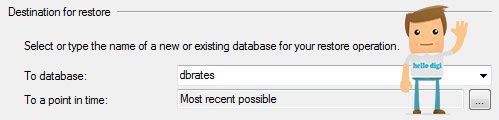
|
در بخش Source for restore امكان تعیین مبداء بازگردان وجود دارد. |
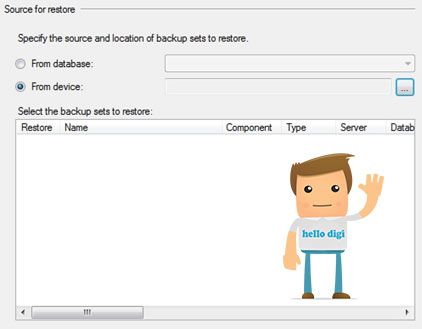
در گزینه From database امكان انتخاب بازگردان ها از طریق دیتابیس شناسایی شده (درصورت اطلاع sql سرور از آن) وجود دارد.
در گزینه From device امكان انتخاب فایل/ فایلهای پشتیبان مجزا یا پیوسته (Append) وجود دارد.
با توجه به محل ذخیره سازی كافی است كلید ... را فشرده و سپس از پنجره باز شده همانند شكل زیر، كلید Add را بزنید و از پنجره باز شده مسیر و سپس فایل پشتیبان مورد نظر برای بازگردان را انتخاب كنید.
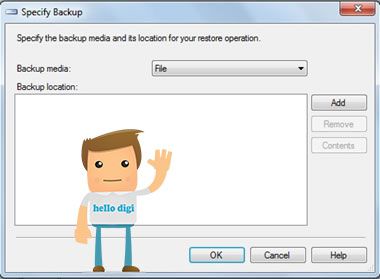
دقت كنید در صورت الحاق مجموع فایل های پشتیبان (Backup set) در یك فایل در هنگام بازگردان فایل های الحاق شده مطابق شكل زیر نمایش داده می شود. كافی است فایل های مورد نظر را مطابق شكل زیر با توجه به زمان و نوع پشتیبان گیری انتخاب و سپس كلید OK را بزنید تا عملیات بازگردان صورت پذیرد.
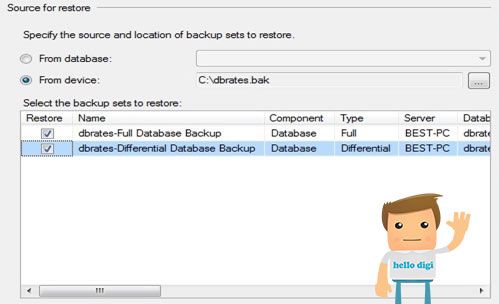
در برگه Options گزينههايي برای بازگردان فایل های پشتیبان در نظر گرفته شده است.
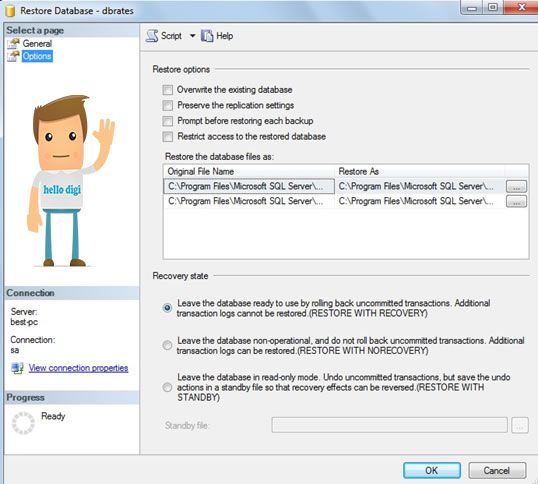
در بخش Restore options امكانات بازگردان و محل قرارگرفتن آنها تعریف میشود.
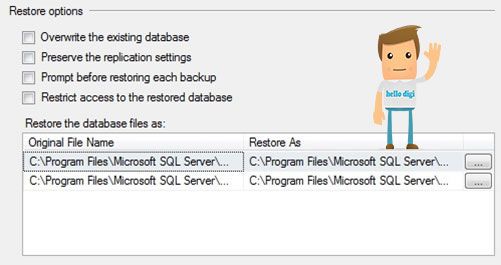
|
با فعال كردن گزینه Overwrite the existing database فایل بازگردان روی دیتابیس هم نام (در صورت وجود) بازنویسی میشود. با فعال كردن گزینه Preserve the Replication settings عملیات شما، تنظیمات مربوط به چندگانگی دیتابیس (وجود چند سرور مشابه که اطلاعات یکدیگر را با شبیه سازی تغییرات، یکسان میکنند) ، را تغییر نخواهد داد. با فعال كردن گزینه Prompt before restoring each backup قبل بازگردان هر فایل پشتیبان موضوع را اعلام میكند. با فعال كردن گزینه Restrict access to the restored database بعد از بازگردان، امكان دسترسی به دیتابیس را محدود خواهد کرد. با زدن كلید ... امكان انتخاب محل فایلهای دیتابیس، پس از بازگشت اطلاعات روی آن كه بطور معمول در مسیر زیر است، وجود دارد. " C:\Program Files\Microsoft SQL Server\MSSQL\Data" در بخش Recovery state اختیارات فعالیت دیتابیس بعد از بازگردان وجود دارد. |
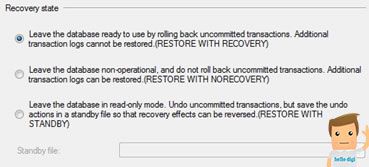
گزینه Leave the database ready ... ( بطور پیش فرض فعال است) دیتابیس را به محض بازگردان عملیاتی و قابل استفاده میكند. در صورتی که ملیاتی به صورت ناقص در دیتابیس وجود داشته باشد، عملیات ناقص نادیده گرفته خواهد شد.
گزینه Leave the database non-operational ... در صورت فعال بودن، دیتابیس باز میگردد ولی در صورت وجود تراكنش اعمال نشده، آن را roll back نمیكند.
گزینه Leave the database read-only ... در صورت فعال بودن، دیتابیس بصورت فقط خواندنی می ماند و تراكنش ها در فایل دیگری جداگانه ذخیره می شوند
راهنمای پشتیبانگیری از دیتابیس و بازگردان فایلهای پشتیبان در SQL Server





























































